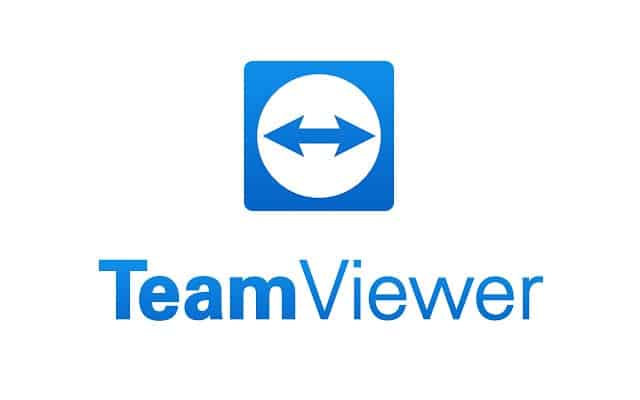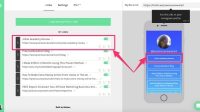Kebutuhan akan koneksi internet yang steady telah membuka peluang baru. Salah satunya adalah penggunaan Teamviewer untuk mempermudah berbagi informasi secara remote. Tapi jelas, dengan segala tingkat kerumitan yang akan selalu ada, kamu mungkin perlu tahu betul cara install TeamViewer sebelum menggunakan berbagai fitur terbaiknya.
Daftar Isi
Cara Install TeamViewer
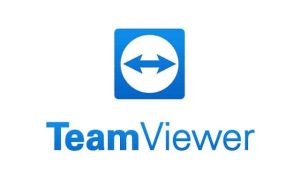
Seperti yang telah dijelaskan di atas, aplikasi cara install TeamViewer sangat dibutuhkan untuk mereka yang ingin menikmati kemudahan sharing desktop. Meski ada beberapa aplikasi lain yang tersedia, namun TeamViewer adalah salah satu frontier terdepan karena beberapa alasan yang akan dijelaskan di bawah ini.
Apa itu TeamViewer?
TeamViewer adalah aplikasi perangkat lunak berbasis Internet yang digunakan untuk akses jarak jauh, dukungan, berbagi file, dan telekonferensi. Software memungkinkan pengguna untuk melihat layar komputer lain dan melakukan tindakan seolah-olah mereka berada tepat di depan perangkat tersebut.
TeamViewer sangat berguna bagi pengguna yang memiliki perangkat pribadi yang mereka gunakan di rumah dan perangkat yang dikeluarkan perusahaan yang mereka gunakan di tempat kerja; saat aplikasi TeamViewer diinstal di kedua perangkat, pengguna dapat mengakses file dan menyelesaikan tugas di komputer kerja mereka dari rumah atau sebaliknya.
Secara fundamentalnya, TeamViewer adalah aplikasi yang dirancang untuk menjadi sangat kuat dan mudah diakses. Aplikasi ini dapat digunakan untuk tugas-tugas kompleks seperti membantu mengelola departemen IT atau digunakan untuk tugas-tugas sederhana seperti ketika kamu dan teman kamu berdiskusi tentang masalah yang ada di komputer kamu masing-masing.
TeamViewer kompatibel dengan sistem operasi Windows, Mac, Linux, dan Chrome, serta perangkat seluler dan tablet dengan sistem Android, Apple, dan Windows. Software ini tersedia sebagai unduhan gratis untuk pengguna individu, sementara pengguna setingkat enterprise dapat melisensikan TeamViewer dalam skema langganan bulanan.
Kiat Tercepat Cara Install TeamViewer di Windows 10
Setelah paham definisi dan garis besar kegunaan dari TeamViewer, kamu perlu ikuti langkah-langkah di bawah untuk menginstal versi terbaru dari TeamViewer di Windows 10. Prosedurnya memang tidak sesulit daftar Google Adsense, tapi tetap, kamu perlu mengikuti semua langkahnya dengan seksama.
- Langkah 1: Buka browser dan ketik “TeamViewer” di bilah pencarian.
- Langkah 2: Sekarang, kamu akan melihat banyak pilihan pencarian, klik pada pilihan pertama “TeamViewer: Remote Access | Versi terbaru”.
- Langkah 3: Klik pada opsi “UNDUH GRATIS”.
- Langkah 4: Segera setelah file tersebut selesai diunduh, Klik kanan dan pilih tampilkan di folder.
- Langkah 5: Sekarang, klik dua kali pada File (TeamViewer). Nanti kamu akan melihat windows baru akan terbuka.
- Langkah 6: Pilih tombol “Instalasi Dasar” dan sesuaikan dengan kebutuhan kamu seperti penggunaan pribadi atau perusahaan.
- Langkah 7: Setelah memilih, klik tombol “Terima” lalu klik tombol “Selesai”.
- Langkah 8: Kamu nantinya akan melihat pop-up, klik tombol “Ya” dan instalasi TeamViewer di perangkat kamu akan dimulai.
Cara Menggunakan TeamViewer
Setelah paham cara install TeamViewer, selanjutnya kamu perlu tahu cara menggunakan aplikasi ini. Nah, seperti yang telah dijelaskan sebelumnya, aplikasi TeamViewer sangat mudah untuk digunakan karena tidak ada konfigurasi yang diperlukan. Kamu dapat langsung mengakses komputer lain dalam skala jarak jauh tanpa batas. Berikut prosesnya
- Langkah 1: Klik pada Aplikasi TeamViewer.
- Langkah 2: Jendela Baru akan terbuka dengan “ID Kamu” dan “Kata Sandi”. Bagikan ID dan Kata Sandi kamu dengan pihak yang berkebutuhan untuk berbagi layar dengan kamu. Tapi ingat, kamu juga perlu proteksi privasi PC kamu dengan baik ya!
Mau Install TeamViewer? Cek Celah Privasinya!
TeamViewer menggunakan standar enkripsi AES 256-bit yang telah diakui industri IT serta perlindungan dari brute force, sehingga banyak pengguna yang merasa nyaman dan terlindungi saat mengakses berbagi informasi yang berpotensi sensitif. Namun baru-baru ini, terjadi beberapa pelanggaran aturan keamanan dan masalah privasi dalam sejarah software ini.
Pada tahun 2016, banyak pengguna TeamViewer mendeskripsikan pengambilalihan perangkat yang tidak sah di mana aplikasi TeamViewer diluncurkan dan tampaknya dioperasikan oleh pengguna jarak jauh yang tidak dikenal. Beberapa akun juga melaporkan bahwa pengguna jarak jauh dapat membuka browser web, memanfaatkan kata sandi yang disimpan, dan mengakses serta menguras akun PayPal mereka.
TeamViewer melaporkan bahwa pelanggaran tersebut disebabkan oleh kata sandi yang lemah dan keteledoran pengguna yang tidak menggunakan autentikasi multi-faktor. Namun pada tahun 2017, bug dalam pembaruan perangkat lunak TeamViewer memberikan peluang bagi peretas untuk mengendalikan sesi pengguna lain dan mengeksploitasi perangkat tawanan mereka untuk mengambil file sensitif atau informasi lainnya.
Hebatnya, efek bug ini tidak meluas dan dengan secera diselesaikan dengan update patch yang diterapkan dalam waktu yang relatif cepat. Tapi pada akhirnya, masalah yang berulang setahun kemudian membuat banyak pengguna akhirnya kehilangan kepercayaan terhadap sistem keamanan TeamViewer. Walhasil, pencarian keyword cara install TeamViewer pun akhinya menurun drastis.
Berbeda dengan YouTube Vanced yang telah secara tidak langsung diakui oleh banyak developer, TeamViewer terus dipandang sebagai salah satu aplikasi yang tidak lagi cakap untuk digunakan sebagai platform sharing desktop dan berbagi layar.
Cek Juga 12 Artikel Rekomendasi Kami :